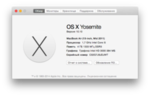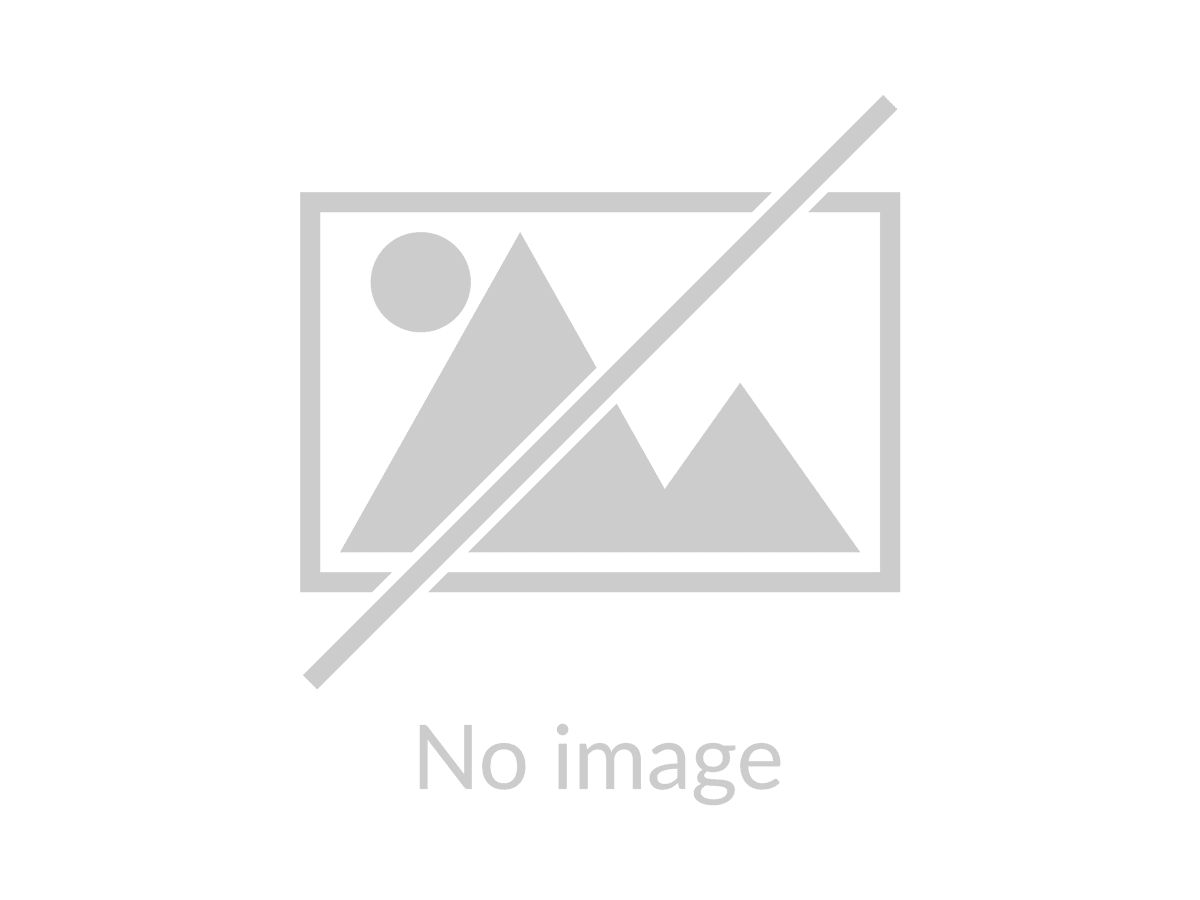Настройка Handoff и AirDrop на “старых” Mac
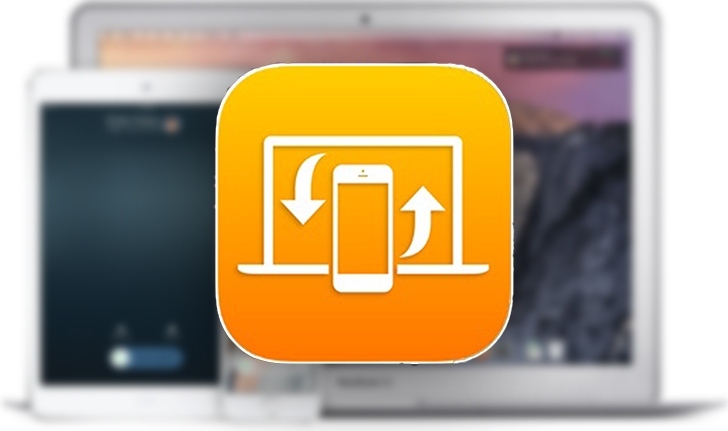
После того, как я поковырялся во внутренностях своего MacBook Air mid 2011 и заменил родной SSD на Transcend JetDrive 500, я ощутил, что у меня в руках будто бы новый компьютер. Меня очень порадовало обновление железа, к тому же ждал я этого еще с Computex 2014. Чувствуя, что в моих руках «машинка» стала серьезней, меня начал мучить вопрос: почему же Apple в OS X Yosemite не добавили поддержку Handoff и нового двухстороннего AirDrop для моего ноутбука? Ведь все технические характеристики, а именно Bluetooth 4.0 с поддержкой низковольтажной работы (LE), есть.

Для тех, кто вообще не в курсе, расскажу, что Handoff — это часть Continuity, связи между Mac и iPhone. Вся система Continuity работает с помощью Wi-Fi, Bluetooth и синхронизации iCloud. Функция Handoff же использует только Bluetooth-соединение и отвечает за быстрый перехват работы одного устройства другим. Например, вы пишите письмо на Mac и, не успевая дописать, должны убегать. С Handoff вы можете продолжить писать письмо на iPhone по дороге, с того места, где вы остановились. Тоже самое с сообщениями, Safari и остальными стандартными приложениями. Но самое главное, что эта функция открыта для разработчиков и они могут внедрять ее в свои, сторонние приложения.
![]()
Не поймите меня неправильно, та часть Continuity, которая работает через Wi-Fi (SMS и звонки с Mac, используя сеть iPhone), работала отлично, но я, почувствовав обидку и несправедливость за Handoff, на моих, не таких уж и старых девайсах, полез в Google за ответами. Естественно, официального комментария Apple об этом я не нашел, но нашел инструкцию умельцев, которая позволяет добавить новейшие фичи от Apple в перечень функциональности еще не старых MacBook Air mid 2011 и Mac mini 2011. Не пугайтесь, все, на самом деле, элементарно.
[one_half]Прежде всего проверяем версию своего Bluetooth. Для этого жмем Об этом Mac > Отчет о системе[/one_half]
[one_half_last]![]() [/one_half_last]
[/one_half_last]
В открывшемся окне жмем на вкладку Bluetooth, нам нужно, чтобы Версия HCI была не ниже 0х6. В другом случае вам нужно хардверно поменять модуль Bluetooth, предварительно купив его на AliExpress или Ebay. Если ваша версия HCI отличается, то до замены модуля инструкция ниже для вас бесполезна.
Итак, начнем. Все дальнейшие действия вы выполняете на свой страх и риск.
Обновлено 24.10.2014:
Пользователь MacRumors, предоставивший мануал для настройки, выкатил утилиту собственного производства для автоматической активации, теперь без головняка. Все что нужно — скачать утилиту здесь (кнопка с правой стороны), открыть скачанный файл и следовать инструкциям на экране. Теперь те, у кого не получилось выполнить все 34 шага для настройки Continuity могут воспользоваться утилитой от dokterdok. Без хардверных замен в Mac эта утилита, ровно как и инструкция до этого, сработает только для MacBook Air mid 2011 и Mac mini mid 2011. Остальным же старичкам нужно менять железо. Вот табличка совместимости.
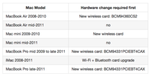
Инструкция по настройке Handoff и нового AirDrop для MacBook Air mid 2011 и Mac mini 2011
1. Загрузить и установить Hex-редактор для OS X — 0xED.
2. Загрузить и установить KextDrop (установщик kext-файлов)
3. Открываем Терминал и вводим :
sudo nvram boot-args=”kext-dev-mode=1″
4. Перезагружаем компьютер.
5. Открываем Finder, жмем CMD+Shift+G и вписывам в появившуюся строку путь /System/Library/Extensions/
6. Копируем нижеуказанные файлы на Рабочий стол, а затем удаляем оригиналы. Делаем дополнительную копию файлов в отдельной папке, на всякий случай.
IO80211Family.kext
IOBluetoothFamily.kext
7. Открываем терминал и копируем код, указанный ниже.
ioreg -l | grep “board-id” | awk -F\” ‘{print $4}’
8. Результат предыдущей команды должен выглядеть примерно так: Mac-742912EFDBEE19B3 (у каждого разные цифры). Оставляем терминал открытым, он нам еще понадобится.
9. Открываем Finder и нажимаем CMD+Shift+G, вводим путь:
~/Рабочий стол/IO80211Family.kext/Contents/Plugins/AirPortBrcm4360.kext/Contents/MacOS
Пометка: если язык вашей системы не русский, то «Рабочий стол» заменяем на альтернативу на вашем языке (например, Desktop).
10. Клик правой кнопкой мыши на AirPortBrcm4360, выбираем ОТКРЫТЬ В ПРОГРАММЕ > ВЫБРАТЬ ПРОГРАММУ > 0хED
11. Нажмите CMD+F, ищем текст “Mac-” (без кавычек). Убедитесь, что вы ищете в тексте справа, а не в HEX.

12. Найдите первый результат. Например, это может быть Mac-C3EC7CD22292981F.
13. Снова открывает строку ПОИСК (CMD+F), введите в строку первый результат “Mac-“, который вы нашли.
14. В строке ЗАМЕНИТЬ вводим то, что выдал Terminal по команде из пункта 7.
15. Жмем ЗАМЕНИТЬ.
16. Повторяем шаги с 11 по 15, но в этот раз со всеми найденными комбинациями “Mac-“, которые вы нашли в файле. (Их не так много и идут они по порядку).
17. Жмем СОХРАНИТЬ (красная круглая кнопка).
18. Открываем Finder и жмем CMD+Shift+G переходим в ~/Рабочий стол/IOBluetoothFamily.kext/Contents/MacOS
19. Клик правой кнопкой мыши на IOBluetoothFamily и выбираем ОТКРЫТЬ В ПРОГРАММЕ > ВЫБРАТЬ ПРОГРАММУ > 0XED.
20. Жмем CMD+F. В строке поиска пишем:
MacBookAir
Жмем НАЙТИ
21. Вы найдете блок текста, состоящий из:
‘MacBookAir4,1”MacBookAir4,2”Macmini5,1”Macmini5,2”Macmini5,3’

Вручную заменяем все цифры на единицы, чтобы текст выглядел так:
‘MacBookAir1,1”MacBookAir1,1”Macmini1,1”Macmini1,1”Macmini1,1’
Важно: будьте осторожны, не добавьте никакие лишние символы в строку.
22. Жмем СОХРАНИТЬ (красная круглая кнопка) и выходим из 0xED.
23. Открывает KextDrop и перетягиваем туда файл IO80211Family.kext, который вы только что изменяли.
24. Жмем УСТАНОВИТЬ.
25. Повторяем шаги 23 и 24, но теперь с файлом IOBluetoothFamily.kext
26. Возвращаемся в Терминал и вводим следующие команды. По очереди, ждем, пока каждая из них выполнится.
sudo kextcache -system-prelinked-kernel
sudo kextcache -system-caches
27. Перезагружаем компрьютер. Убедитесь, что вы подключены к Интернету для следующих действий.
28. Заходим в СИСТЕМНЫЕ НАСТРОЙКИ > ОСНОВНЫЕ, внизу жмем РАЗРЕШИТЬ Handoff.
29. Снова заходим в СИСТЕМНЫЕ НАСТРОЙКИ > ICLOUD, нажимаем ВЫЙТИ.
30. На своем iOS-устройстве идем в НАСТРОЙКИ > ICLOUD и жмем ВЫЙТИ.
31. Перезагрузите Mac и iOS-устройство.
32. Опять идем в СИСТЕМНЫЕ НАСТРОЙКИ > ICLOUD и заходим обратно в систему под своей учетной записью.
33. На iOS-устройстве заходим в НАСТРОЙКИ > ICLOUD и логинимся.
34. Разрешаем использование Handoff на обоих устройствах и оставляем Bluetooth включенным.
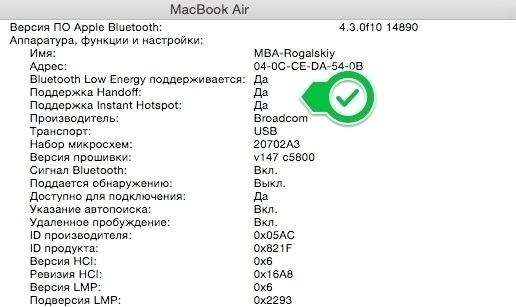
На этом заканчивается инструкция, написанная пользователем ресурса MacRumors. Полностью выключите компьютер, перезагрузите iPhone. Помните, что для корректной работы Wi-Fi и Bluetooth на обоих устройствах должен быть включен, также “Связка ключей” должна быть активна. Если у вас ничего не заработало или заработало частично, то приключения на этом не заканчиваются, но не печальтесь, все самое сложное позади. Во-первых, исправьте права доступа своего SSD в дисковой утилите.

Также есть пара простых процедур сброса файлов, отвечающих, в том числе, за Bluetooth. Первый вариант — сброс параметров контроллера управления системой (SMC). Если и это не помогло, попробуйте сброс PRAM. PRAM — небольшой раздел памяти Mac, в котором хранится ряд параметров, к которым OS X может получить быстрый доступ. После всех манипуляций полностью выключите компьютер и перезагрузите iPhone. Именно в таком порядке у меня все и заработало, причем полноценного соединения iPhone и Mac по Bluetooth мне добиться так и не удалось, тем не менее, Handoff, AirDrop 2.0 и Personal Hotspot работают отлично. Проверяйте не спеша, поначалу устройствам нужно некоторе время.
Вот пруф.
[one_half]
[/one_half]
[/one_half_last]
[/one_half]
[one_half_last] [/one_half_last]
[/one_half_last]

Не забывайте, что если работа вашего компьютера нарушилась, вы можете установить с помощью KextDrop исходные kext-файлы, сохраненные на шаге 6. Сохраните модифицированные kext-файлы для повторной установки после обновления OS X.
С радостью отвечу на вопросы в комментариях. Удачи!